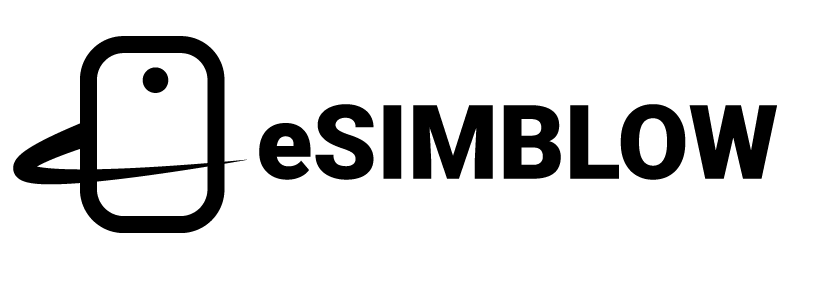Si te has encontrado con que no puedes configurar una eSIM en tu iPhone porque la opción simplemente no aparece, es comprensible que te sientas frustrado. Este problema puede surgir por una variedad de razones, y saber cuál es la causa exacta en tu caso es esencial para poder resolverlo. Muchas veces, la falta de esta opción puede estar relacionada con el modelo de tu iPhone, la configuración regional, o incluso las políticas de tu operadora de telefonía.
En este artículo vamos a desglosar las posibles causas por las que no puedes añadir una eSIM en tu iPhone. Te ayudaremos a identificar por qué estás experimentando este inconveniente y te proporcionaremos una guía paso a paso para resolverlo. Nuestro objetivo es que al finalizar la lectura, tengas claro qué debes hacer para activar tu eSIM y disfrutar de todas las ventajas que ofrece esta tecnología en tu dispositivo. Ya sea que necesites ajustar configuraciones específicas o contactar a tu operadora, aquí encontrarás la información que necesitas para que la configuración de tu eSIM sea un proceso simple y sin complicaciones.
iPhone comprado en China, Hong Kong o Macao
Los iPhone comprados en China, Macao y Hong Kong no incluyen el chip que permite añadir tarjetas eSIM. En estas regiones Apple decidió lanzar los iPhone con doble ranura para tarjetas SIM físicas. A continuación se listan los modelos de iPhone que no admiten tarjetas eSIM.
- Modelos de iPhone 15: A3108, A3104, A3096, A3092
- Modelos de iPhone 14: A2896, A2892, A2888, A2884
- Modelos de iPhone SE (3): A2785
- Modelos de iPhone 13: A2644, A2639, A2634, A2629
- Modelos de iPhone 12: A2412, A2408, A2404, A2400
- Modelos de iPhone SE (2): A2298
- Modelos de iPhone 11: A2217, A2220, A2223
- Modelos de iPhone XS: A2099, A2100, A2103, A2104
- Modelos de iPhone XR: A2107, A2108
Para comprobar el modelo de tu iPhone dirígete a Configuración > General > Información. En esta pantalla conocerás el Número de modelo. Si tu iPhone muestra el número de modelo de otra manera, continúa leyendo para saber cómo identificar el país para el que está destinado tu dispositivo móvil.
¿Cómo identificar el país para donde está destinado el uso del iPhone?
Luego de ingresar a Configuración > General > Información, algunos iPhone muestran un modelo diferente al mencionado en el apartado anterior. Este modelo suele tener la siguiente apariencia: MH6A2LL/A. Si ese es tu caso, haz lo siguiente.
Identifica la última o últimas letras antes del slash o barra inclinada (/). Para el caso del ejemplo es LL.
LL significa el país para el cuál está dirigido tu iPhone. Aquí te dejamos las letras y su significado.
A (Canadá), AB (EAU, Arabia Saudita), AE (EAU, Baréin, Kuwait, Catar, Arabia Saudita), AH (Baréin, Kuwait), B (Gran Bretaña o Irlanda), BZ (Brasil), C (Canadá), CH (China), CN (Eslovaquia), СZ (República Checa), D (Alemania), DN (Holanda, Austria, Alemania), E (México), EE, ET (Estonia), F (Francia), FB (Luxemburgo), FS (Finlandia), FD (Liechtenstein, Austria, Suiza), GR (Grecia), HB (Israel), HN (India), IP (Italia), J (Japón), KH (China, Corea del Sur), KN (Dinamarca, Noruega), KS (Finlandia, Suecia), LA (Perú, Ecuador, Honduras, Guatemala, Colombia, El Salvador), LE (Argentina), LL (EE. UU.), LP, PL, PM (Polonia), LT (Lituania), LV (Letonia), LZ (Paraguay, Chile, Uruguay), MG (Hungría), MY (Malasia), NF (Luxemburgo, Bélgica, Francia), PK (Finlandia, Polonia), QL (Italia, España, Portugal), QN (Dinamarca, Noruega, Suecia, Islandia), RK (Kazajistán), RM (Rusia, Kazajistán), RO (Rumania), RP, RR, RS, RU (Rusia), SE (Serbia), SL (Eslovaquia), SO (Sudáfrica), SU, UA (Ucrania), T (Italia), TA (Taiwán), TU (Turquía), X (Australia, Nueva Zelanda), Y (España), ZA (Singapur), ZD (Alemania, Bélgica, Luxemburgo, Países Bajos, Austria, Francia, Suiza, Mónaco), ZP (Hong Kong, Macao).
iPhone importado desde China, Hong Kong o Macao
Al comprar un iPhone a través de tiendas internacionales como Amazon, Temu, Ebay o casilleros, es probable que te estén vendiendo un dispositivo de China, Hong Kong o Macao.
Para prevenir estos inconvenientes, antes de comprar el iPhone, asegúrate del número del modelo. Asimismo, es importante saber si es nuevo o usado. Para comprobarlo, revisa la letra inicial del Número de modelo. Esta debe empezar con la letra M, lo cual significa que ha sido comprado propiamente en una tienda de Apple.
Comprobar iPhone con eSIM a través de la caja
Otro método para comprobar que tu iPhone tiene eSIM es revisando la caja. Allí se incluyen el modelo y el identificador de la eSIM, conocido como EID.
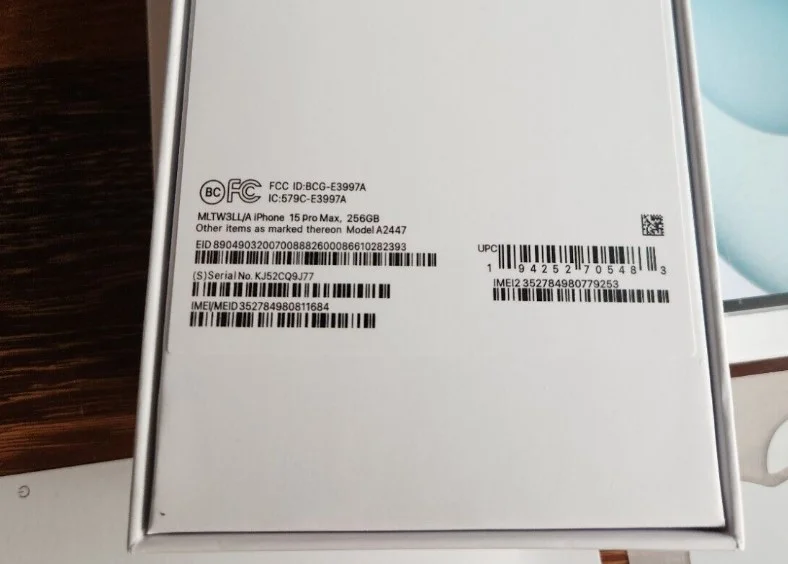
Restricciones del operador
Si no puedes encontrar la opción para añadir una eSIM en tu iPhone, una posible causa son las restricciones impuestas por el operador. Algunos operadores de telefonía móvil no ofrecen soporte para eSIM en ciertas regiones o planes de servicio. Esto puede deberse a políticas comerciales del operador, infraestructura técnica, o incluso a regulaciones locales. Si adquiriste tu iPhone a través de un operador, es posible que este haya deshabilitado la funcionalidad de eSIM para enfocarse en el uso de la tarjeta SIM física tradicional.
Para solucionar este problema, primero verifica si tu plan es compatible con eSIM. Puedes hacerlo contactando al servicio al cliente de tu operador, visitando su sitio web, o revisando los detalles del plan en la aplicación del operador. Si tu operador soporta eSIM en otros planes, podrías actualizar tu plan para acceder a esta funcionalidad. Si, después de esta verificación, descubres que tu operador no ofrece soporte para eSIM y no tiene planes compatibles, es necesario cambiar a un operador que sí ofrezca esta tecnología.
Bloqueo por parte del operador
Otra razón por la que la opción de añadir eSIM podría no aparecer en tu iPhone es el bloqueo del dispositivo por parte del operador. Si tu iPhone está bloqueado para un operador específico, es posible que el uso de eSIM esté restringido hasta que el dispositivo sea desbloqueado. Este tipo de bloqueo es común cuando el iPhone se compra a través de un contrato de servicio a largo plazo con un operador. El bloqueo se realiza para garantizar que el cliente cumpla con las condiciones del contrato, y mientras esté bloqueado, el dispositivo no puede utilizar tarjetas SIM ni eSIM de otros operadores.
Para resolver este problema, primero debes verificar si tu iPhone está bloqueado. Esto se puede hacer revisando la configuración del operador en tu dispositivo. El siguiente paso es contactar a tu operador para solicitar el desbloqueo. Los operadores suelen tener diferentes políticas de desbloqueo, pero requerirán que hayas cumplido con tu contrato, pagado todas las cuotas pendientes, o utilizado su servicio durante un período mínimo. Una vez que el operador confirme que tu iPhone está desbloqueado, es posible que necesites restaurar el dispositivo para que los cambios surtan efecto. Esto se puede hacer conectando tu iPhone a iTunes (o Finder en versiones más recientes de macOS) y siguiendo las instrucciones para realizar una restauración. Este proceso debería permitirte acceder a la funcionalidad de eSIM en tu dispositivo, ofreciéndote mayor flexibilidad y la capacidad de utilizar múltiples operadores.
Preguntas y respuestas
No necesariamente, algunos iPhone tienen restricción por región u operador y la eSIM se encuentra deshabilitada. Para habilitarla debes comunicarte con el operador.
Sí, Apple suele estar lanzando novedades en el funcionamiento de la eSIM. Al actualizar tu dispositivo puedes recibir mejoras en los métodos de instalación o modificación de los perfiles.